Top 7 Möglichkeiten, fehlende Namen von iPhone-Kontakten zu beheben
Wenn Sie feststellen, dass Ihr iPhone den Kontakt verloren hatNamen, würden Sie natürlich enttäuscht reagieren. Wenn Sie ein iPhone 6 oder iPhone 7 verwenden, ist es immer problematisch, Kontakte zu verlieren. Wenn Sie die Situation erkennen, lassen Sie sich nicht entmutigen. Wir werden Sie darüber informieren, wie Sie dieses Problem beheben und Ihre verlorenen Namen von Kontakten auf dem iPhone an Sie zurücksenden können. Beachten Sie die folgenden Tipps und Tricks, um dieses Problem zu beheben. Wir hoffen, dass Sie sich nach dem Ende dieses Beitrags nicht mehr niedergeschlagen fühlen und Ihr Problem gelöst bekommen.
- Methode 1. Starten Sie Ihr iPhone neu
- Möglichkeit 2. Schalten Sie iMessages aus / ein
- Möglichkeit 3. Bearbeiten Sie einen beliebigen Kontakt, um die Kontaktdatenbank zu aktualisieren
- Weg 4. Melden Sie sich von iCloud ab und wieder an
- Möglichkeit 5. Schalten Sie Kontakte in iCloud aus und ein
- Möglichkeit 6. Schalten Sie die Kontakte in Defaut Email Account aus / ein
- Möglichkeit 7. Fehlende iPhone-Kontaktnamen mit Tenorshare iPhone Data Recovery wiederherstellen
Methode 1. Force Starten Sie Ihr iPhone neu
Das gewaltsame Neustarten eines iPhones hat vielen geholfenBenutzer in vielen häufigen Problemen. Aus diesem Grund hoffen wir, dass Sie es als erste Fehlerbehebung versuchen sollten, wenn Sie die Namen Ihrer Kontakte verlieren. Die Schritte für verschiedene Modelle sind unterschiedlich und wir zeigen Ihnen jeden einzelnen. Sei es Ihr iPhone 5 oder iPhone 8 oder ein anderes Bei einem anderen Modell können Sie die folgende Anleitung lesen und das Problem beheben.
iPhone 6 / 6s / 5 / 5s / 4 - Halten Sie die Tasten "Power" und "Home" gleichzeitig gedrückt und lassen Sie sie los, wenn Sie das Apple-Logo sehen.

iPhone 7/7 Plus - Drücken Sie die Tasten "Lautstärke verringern" und "Ein / Aus" und halten Sie sie gedrückt, bis das Apple-Logo auf dem Bildschirm angezeigt wird.
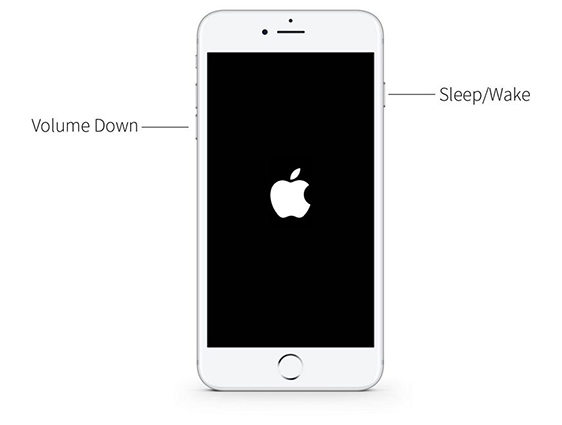
iPhone 8/8 Plus / X - Drücken Sie kurz die Taste "Lauter" und dann die Taste "Leiser". Drücken Sie jetzt die Taste "Power", bis das Apple-Logo angezeigt wird.

Möglichkeit 2. Schalten Sie iMessages aus / ein
Wenn Sie die oben beschriebene Hilfemethode nicht gefunden haben, deaktivieren Sie iMessage und aktivieren Sie sie erneut. Die Schritte sind wie folgt.
Öffnen Sie "Einstellungen"> Tippen Sie auf "Nachrichten"> "iMessage" deaktivieren. Warten Sie und schalten Sie es wieder ein.

Überprüfen Sie nun, ob den iPhone-Kontakten Namen fehlen oder nicht.
Möglichkeit 3. Bearbeiten Sie einen beliebigen Kontakt, um die Kontaktdatenbank zu aktualisieren
Wenn Sie Namen von Kontakten auf dem iPhone verloren haben, hierist ein Tipp, den Sie ausprobieren können. Versuchen Sie einfach, Ihre Kontakte zu bearbeiten. Speichern Sie die Änderungen, damit die Kontaktdatenbank aktualisiert wird und Ihre Kontakte möglicherweise jetzt Namen anzeigen.
Weg 4. Melden Sie sich von iCloud ab und wieder an
Sie können sich abmelden und dann bei Ihrer iCloud anmeldenWenn Ihr iPhone die Kontaktnamen verloren hat und Ihr Telefon wieder auf dem richtigen Weg ist. Gehen Sie dazu zu "Einstellungen" und tippen Sie oben auf Ihren [Apple ID-Namen]. Blättern Sie zu "Abmelden" und geben Sie das Apple ID-Passwort ein. Tippen Sie auf "Ausschalten" und schalten Sie die Schaltflächen der Datentypen ein, die Sie in Ihrem Gerät behalten möchten. Tippen Sie zum Schluss erneut auf "Abmelden" und bestätigen Sie.

Möglichkeit 5. Schalten Sie Kontakte in iCloud aus und ein
Dieser Trick kann auch bei der Beseitigung hilfreich seiniPhone Kontaktnamen verschwunden Problem. Öffnen Sie dazu "Einstellungen"> "Apple ID Name"> "iCloud" und schalten Sie im nächsten Bildschirm "Kontakte" aus. Warten Sie eine Weile und schalten Sie es wieder ein. Überprüfen Sie, ob die Namen der Kontakte noch verschwunden sind oder nicht.

Möglichkeit 6. Schalten Sie die Kontakte im Standard-E-Mail-Konto aus / ein
Wenn die obige Methode nicht hilfreich war, stellen Sie sicher, dass Sie drehenDeaktivieren Sie die Kontakte des Standard-E-Mail-Kontos und aktivieren Sie es erneut, um das Problem zu beheben. Gehen Sie wie folgt vor, wenn die Namen der iPhone-Kontakte fehlen. Gehen Sie zu "Einstellungen"> "Kontakte"> tippen Sie auf "Standardkonto"> wählen Sie eine andere als die bereits ausgewählte E-Mail-Adresse aus, warten Sie 10 Sekunden und wählen Sie dann das zuvor ausgewählte E-Mail-Konto erneut aus. Überprüfen Sie nun, ob das Problem behoben ist.

Möglichkeit 7. Fehlende iPhone-Kontaktnamen mit Tenorshare iPhone Data Recovery wiederherstellen
Wenn alle oben genannten Lösungen umsonst waren, Siemüssen https://www.tenorshare.com/products/iphone-data-recovery.html verwenden. Es ist ein zuverlässiges und benutzerfreundliches Tool, mit dem Sie alle Ihre iOS-Daten wiederherstellen können, unabhängig davon, in welcher Situation sie gelöscht wurden. Die Software bietet eine kostenlose Testversion und unterstützt auch die neuesten iOS-Versionen. Es hat die Fähigkeit, alle Ihre gelöschten Daten zu scannen und eine Vorschau anzuzeigen. Zahlreiche Datentypen können problemlos über Tenorshare UltData wiederhergestellt werden. Darüber hinaus kann es Ihnen helfen, Ihre Kontakte selektiv wiederherzustellen. Alles in allem ist es das hilfreichste und empfohlenste Tool, das Sie verwenden können, wenn Sie Ihre Daten verlieren. Dies gilt auch für den Fall, dass Namen von Kontakten auf dem iPhone verloren gehen.

Urteil
Wir haben Ihnen einige sehr effektive Lösungen angebotenkann Ihnen bei iPhone XS / XS Max / XR / X / 8/8 Plus / 7/7 Plus / 6S / 6 / SE / 5s / 5 Kontakten helfen, Namen zu verlieren. Das Problem kann etwas störend sein, da es Sie daran hindert, weiter mit Ihren Freunden zu kommunizieren. Aber wenn Sie den obigen Methoden folgen, werden Sie mit Sicherheit davonkommen, und wir hoffen, dass Sie durch das Lesen des Beitrags entspannt sind und keine Probleme mehr haben. Teilen Sie uns Ihre Gedanken über den Beitrag mit. Danke!









